Guardar objetos en PowerPoint como imágenes
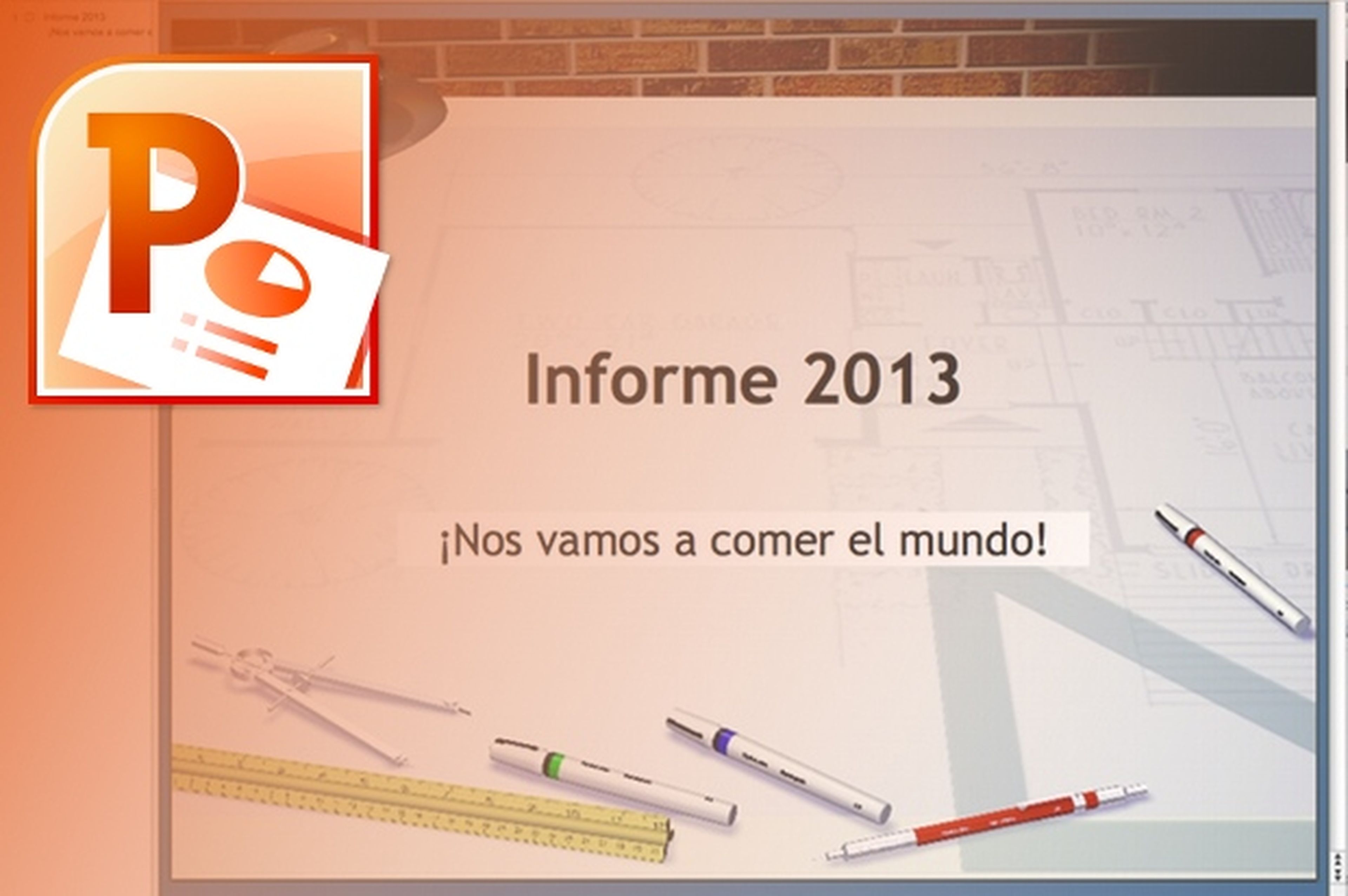
Diseña el primer objeto a convertir
En este caso vamos a convertir en imagen un dibujo creado en PowerPoint, concretamente mediante el empleo de la herramienta Autoformas de este programa. Para ello, abre cualquier presentación en PowerPoint y, desde la ficha Insertar, accede a las formas prediseñadas del programa.
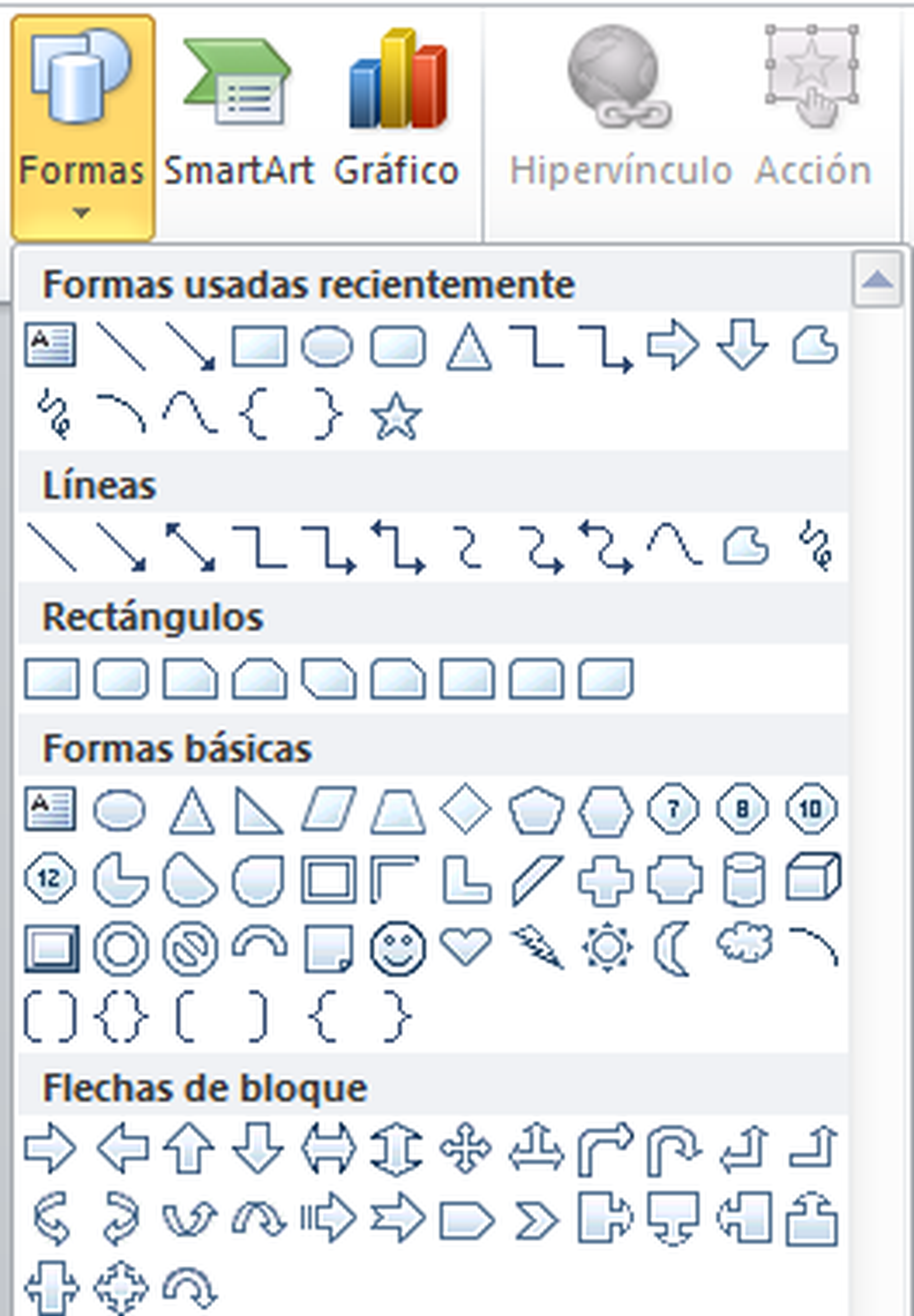
Una vez hagas click en una de ellas, sólo tendrás que pinchar y arrastrar en una de las diapositivas para trazar esa forma. Aplícale el formato, diseño, los colores y la forma que consideres oportuna.
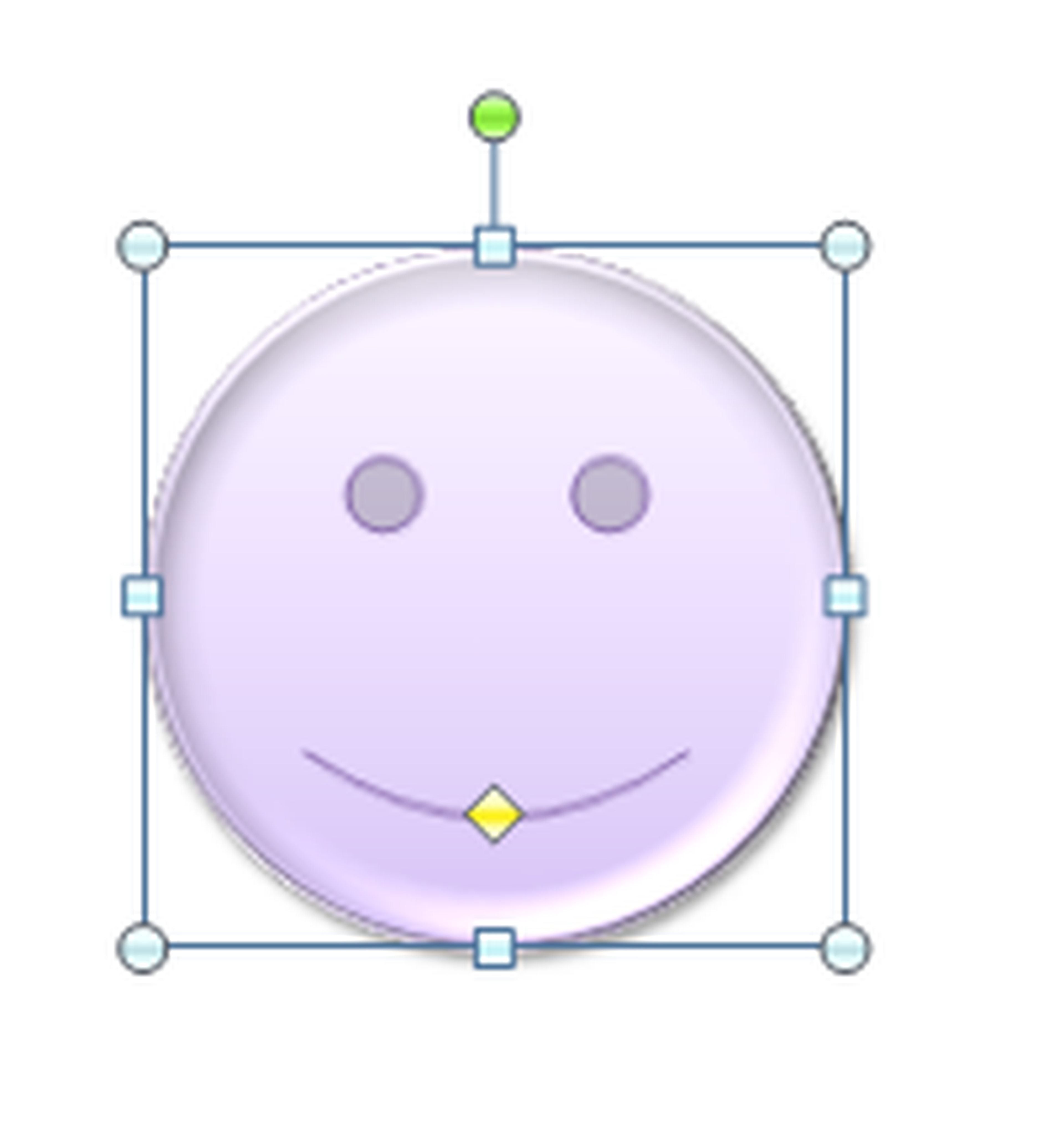
De objeto a imagen
Para guardar ese objeto, comienza con un click del botón derecho del ratón justo sobre él y, en el menú contextual que obtendrás, elige la entrada Guardar como imagen. En la nueva ventana, determina ahora la ubicación de la nueva imagen que se generará, así como su nombre y formato. Ten en cuenta que PowerPoint te permite escoger entre varios formatos gráficos como Gif, Jpg, Png, Tif, Bmp, Wmg y Emf.
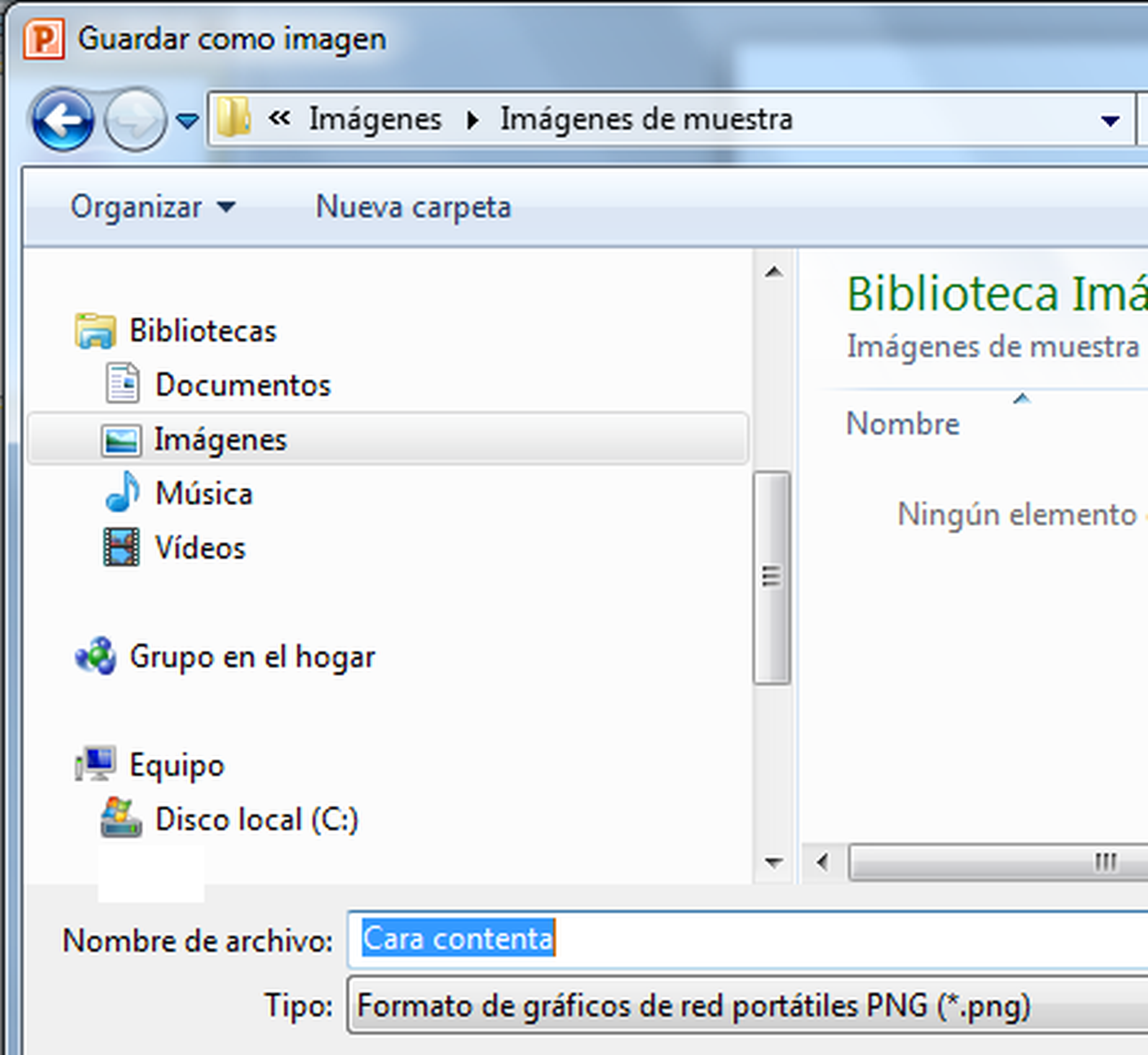
Por último, pulsa el botón Guardar. En esa ubicación que acabas de determinar, podrás encontrar la imagen que acabas de guardar, como un fichero gráfico más.
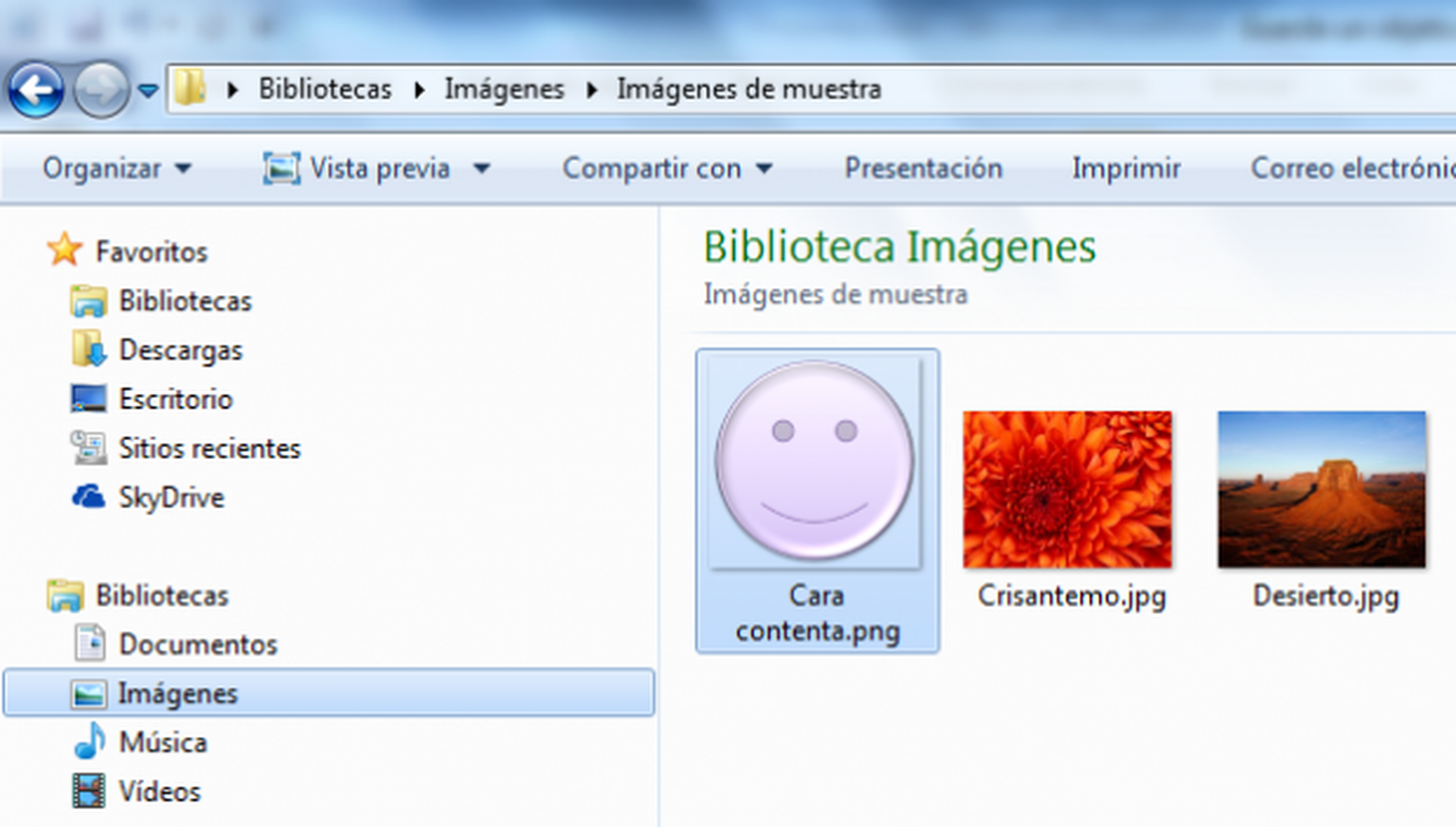
Descubre más sobre Fuencisla Mira, autor/a de este artículo.
Conoce cómo trabajamos en Computerhoy.
